I když to není tak populární jako soubory MOV nebo dokonce FLAC, můžete občas narazit na soubor MKV nebo Matroska. Když se zabýváte titulky ve zvukové nebo video stopě, může se vám hodit soubor MKV.
Obsah
- CloudConvert (webové)
- VLC (Windows/MacOS)
Doporučená videa
Snadný
5 minut
připojení k internetu
VLC přehrávač
Když je čas převést soubor MKV na něco, co bude vaše zařízení podporovat, jako je soubor MP4, je důležité, abyste se ujistili, že dodržujete tyto kroky, abyste zabránili ztrátě dat.
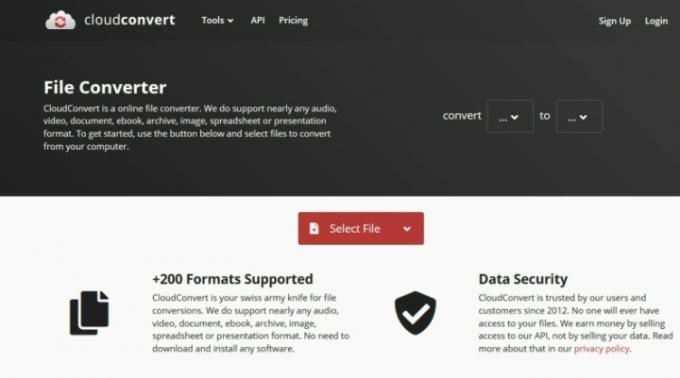
CloudConvert (webové)
Nejlepší způsob, jak převést soubor MKV na soubor MP4, je pomocí online služby. Je z čeho vybírat, ale podle nás je CloudConvert nejlepší. Je to jednoduché a podporuje širokou škálu formátů souborů. Je to hostovaná služba, takže budete muset nahrát své video soubory na jejich server. Můžete mít obavy o ochranu soukromí, a pokud ano, můžete je jednoduše upravit pomocí softwaru na svém vlastním zařízení.
V opačném případě máte možnost soubor okamžitě smazat, jakmile se převede. Stačí kliknout na ikonu X vedle tlačítka Stáhnout. Upozorňujeme, že to může trvat až 24 hodin, ale vaše videa by měla být trvale smazána z jejich serverů.
Zde je návod, jak jej používat.
Krok 1: Přejít na Domovská stránka CloudConvert a klikněte Zvolte soubor vyberte soubor z vašeho počítače. Pokud vyberete rozevírací šipku v rámci Zvolte soubor můžete vybrat ze souborů, které máte uloženy na Disku Google, Dropboxu nebo jiných možnostech online úložiště.
Krok 2: Vyberte šipku vedle Převést na a poté vyberte MP4 ze seznamu formátů videa. Vybrat Konvertovat tlačítko pro zahájení procesu.
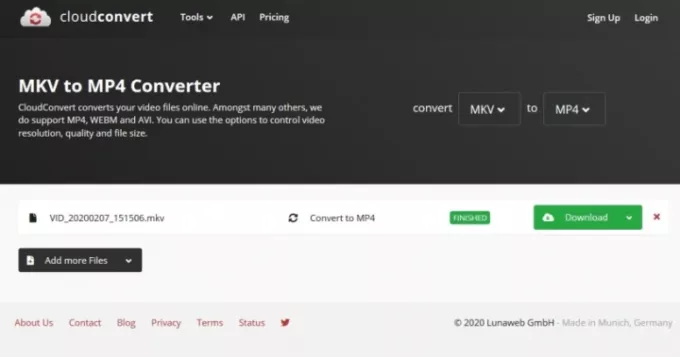
Příbuzný
- Jak uložit webovou stránku jako PDF
- Jak pořídit snímek obrazovky na počítači nebo notebooku se systémem Windows
- Jak zálohovat iPhone pomocí Mac, iCloud nebo PC
Krok 3: Převod netrvá příliš dlouho a proces je dokončen, když se zobrazí možnost stažení. (CloudConvert může automaticky přehrát vaše nově převedené video, abyste mohli před stažením nového souboru zjistit, zda převod proběhl dobře.) Vyberte zelenou Stažení tlačítko pro stažení nového videa. Jakmile si stáhnete svůj soubor MP4, můžete jej použít na jakémkoli kompatibilním zařízení nebo platformě. Pokud se chystáte převádět soubory často, možná budete chtít přidat rozšíření CloudConvert Chrome.

VLC (Windows/MacOS)
Přehrávač médií VLC dokáže rozpoznat a přehrát téměř jakýkoli formát videa, včetně MKV. A co je ještě lepší, může je také převést na něco univerzálnějšího, jako je MP4. Zde je návod.
Krok 1: Zamiřte k Web společnosti VideoLAN a stáhněte si VLC. Ujistěte se, že jste si při instalaci přečetli drobné písmo, abyste svůj počítač neseznámili s žádným bloatwarem.
Krok 2: Otevřete software a vyberte Média kartu v levém horním rohu a vyberte Převést/uložit z výsledné rozbalovací nabídky.
Krok 3: Vybrat Přidat a vyhledejte soubor, který chcete převést na vašem PC. Jakmile je vybrán, stiskněte tlačítko Převést/uložit tlačítko ve spodní části okna.
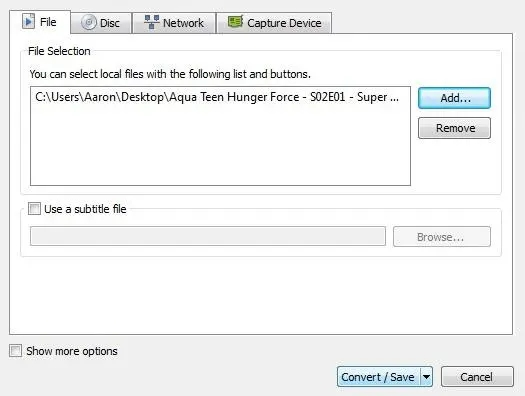
Krok 4: Zadejte požadovaný formát videa – v tomto případě doporučujeme H.264 + Mp3 (MP4) — pomocí rozbalovací nabídky vedle Profil. Výběr ikony nástroje (vedle rozbalovací nabídky) vám také umožní další doladění nastavení.
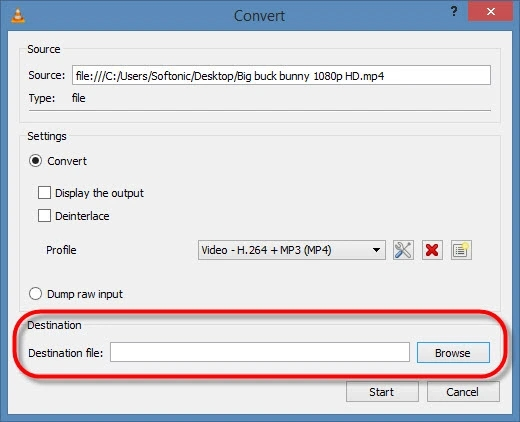
Krok 5: Upřesněte pod Destinace kam chcete, aby VLC exportoval váš soubor. Poté vyberte Start. Časová osa se změní na ukazatel průběhu a po jejím skončení bude vaše video připraveno. Nezapomeňte, že starý soubor MKV stále existuje. Pokud již nechcete starý soubor a upřednostňujete více úložného prostoru v počítači, měli byste po dokončení odstranit všechny své staré soubory MKV.
Doporučení redakce
- Jak tisknout z Chromebooku – snadný způsob
- Jak darovat hry na Steamu
- Jak převést vaše kazety VHS na DVD, Blu-ray nebo digitální
- Jak přenést soubory z Androidu do počítače
- Jak chránit heslem složku ve Windows a macOS
Upgradujte svůj životní stylDigitální trendy pomáhají čtenářům mít přehled o rychle se měnícím světě technologií se všemi nejnovějšími zprávami, zábavnými recenzemi produktů, zasvěcenými úvodníky a jedinečnými náhledy.



